
Innehållsförteckning:
- Steg 1: Behöver kompetens
- Steg 2: Komponenter och reservdelslista
- Steg 3: Kretsdiagram
- Steg 4: Design och beställning av kretskort
- Steg 5: Utskrift av 3D -delar
- Steg 6: Programmering av ESP8266
- Steg 7: ESP8266 ADC Hack
- Steg 8: Projektmontering
- Steg 9: Placering av remsor och kontrollenhet
- Steg 10: Starta och testa
- Författare John Day [email protected].
- Public 2024-01-30 12:36.
- Senast ändrad 2025-01-23 15:10.

Nu till dags spenderar vi mycket tid hemma, studerar och arbetar virtuellt, så varför inte göra vår arbetsyta större med ett anpassat och smart belysningssystem Arduino och Ws2812b LED baserade.
Här visar jag dig hur du bygger ditt Smart Desk LED -ljus som du kan styra med en IR -fjärrkontroll från din TV, hemmabio eller vilken enhet som helst med IR -sändare.
Om du är en visuell lärare vet jag att en video värd mer än 1000 ord, så här är en Tutorial -video i två delar. (Jag är en spansktalare, så tänk på att slå på engelska undertexter):
Steg 1: Behöver kompetens

Som du kan märka ser ingenting mycket svårt ut för det här projektet, men du behöver några grundläggande kunskaper om:
-Användning av Arduino IDE.
-Programmering ESP8266.
-3d-utskrivning.
-Svetsning.
-Kablar.
Steg 2: Komponenter och reservdelslista

Ett bra ställe jag kan rekommendera för att hitta dina komponenter, det är MakerFocus, det är en hårdvaruhandel med öppen källkod!
1. PCB Jag rekommenderar verkligen att använda JLCPCB SMT Services för att beställa din.
2. ESP8266 (mikrokontroller).
3. WS2812 LED -remsor.
4. 5v 2A strömförsörjning.
5. Kretskortuttag.
6. 3D -skrivare.
7. IR -sensor
8. Fjärrkontroll, kan vara din TV.
Steg 3: Kretsdiagram
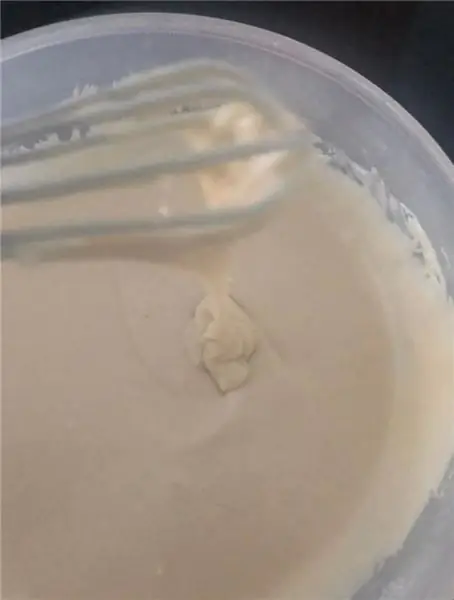
Här är kretsdiagrammet, det har alla de interna anslutningarna i kretsen som gör att vi kan skapa PCB -designen senare.
Jag bifogade också PDF -skemat så att du kan se det bättre.
LADDA NER Scheman, kod och bibliotek GRATIS.
Steg 4: Design och beställning av kretskort
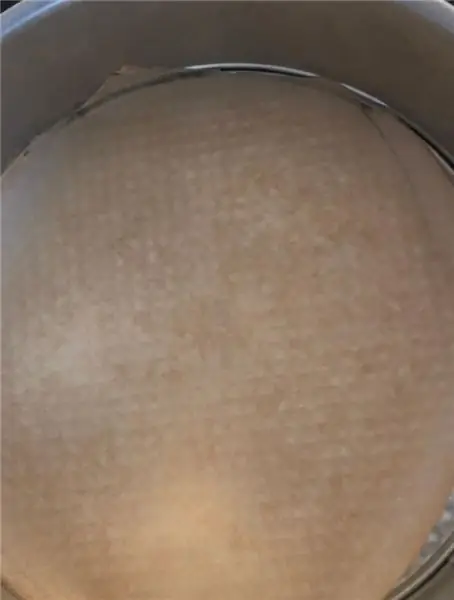

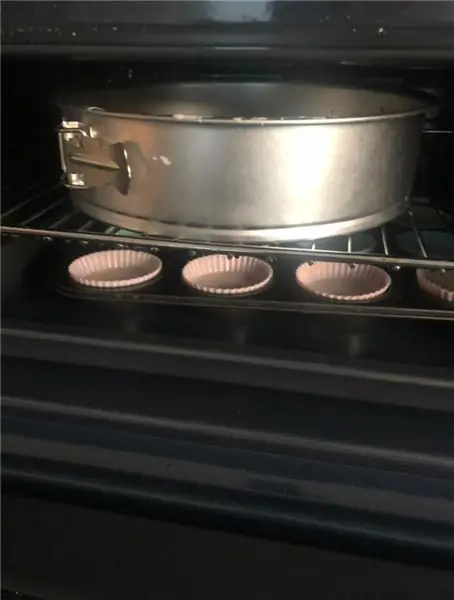
För genomförandet av ett bra projekt behöver vi en pålitlig montering för kretsen som består den, och det finns inget bättre sätt att göra det än med ett bra kretskort.
Här kan du ladda ner Gerber-, BOM- och Pick & Place -filerna, de du behöver för att beställa ditt PCB på ditt PCB -tillverkningsföretag.
Jag föreslår JLCPCB:
? $ 2 för fem - fyra lager PCB och billig SMT (2 kuponger)
KÖP DEN ALLTID DESIGNEDE Tavlan, Gerber + Pick & Place + BOM
Steg 5: Utskrift av 3D -delar

Alla filer för att skriva ut projektkapslingen.
Du kan skriva ut dem på din 3D -skrivare, om du inte har din, kan du här med den jag använder.
3D -skrivare Ender 3 Pro
Steg 6: Programmering av ESP8266



- Installera biblioteken som koden fungerar
- Öppna din Arduino IDE.
- Gå till Arkiv> Exempel> IRremoteESP8266> IRrecvDemo
- Med denna exempelkod kan du kopiera IR -koden som sänder fjärrkontrollnyckeln som du vill använda.
- I IRrecvDemo uppdaterar du kRecvPin till den som du har anslutit till IR -sensorn.
- Anslut din ESP8266 till programmeraren och anslut IR -sensorn till din valda stift.
- Ladda upp koden.
- Öppna seriell bildskärm och tryck på de knappar du vill veta koden och kopiera och spara dem på anteckningar.
- Öppna MCM-LED-DESK.ino-koden.
- Ställ in kRecvPin till 3, pixlarna är anslutna till stift 0 och pixlarna i mitt fall är 80.
- I Leer () -funktionen, uppdatera koden för If: erna till dem på din fjärrkontroll.
- Ladda upp koden till ESP8266 med projektets kretskort och en USB till TTL -omvandlare
Steg 7: ESP8266 ADC Hack


Som du märkte kan min design användas med en ESP-07 eller ESP-01, men i mitt fall använde jag ESP-01 och den har inte ADC (Tout) -nålen nåbar så jag var tvungen att lödda en liten tråd i chipets Tout -stift och anslut den på PCB -ADC -stiftet.
Steg 8: Projektmontering




Placera kretskortet med allt anslutet redan i lådan, skruva fast det, placera potentiometermuttern och vredet, lima IR -sensorn och stäng allt med skruvar eller mer lim: D.
Steg 9: Placering av remsor och kontrollenhet



Limma remsorna på ditt skrivbord eller önskat ställe, de har redan lim men jag säkrade dem med lite hett lim.
Klipp det vid ditt skrivbord/platsstorlek, se till att kontakten kan nå kontrollboxen och limma den också.
Anslut den och hitta en 5V 2A+ strömförsörjning.
Steg 10: Starta och testa



Anslut strömförsörjningen till kontrollboxen och ta din fjärrkontroll och testa dina inställningar och ljusstyrka med potentiometern.
Njut av ditt projekt och ditt upplägg.
Du är fri att ändra koden och lägga till de färger och animationer du vill ha.
Rekommenderad:
Akari Desk Light: 5 steg (med bilder)

Akari Desk Light: Förra sommaren kom jag på en spänd gångjärnsmekanism för att hålla träpluggar på plats när de roteras. Jag använde mig aldrig av idén förrän jag kom på designen för Akari -skrivbordsljuset (akari som betyder lysande ljuskälla på japanska). Med
Arduino/App Controlled Desk Light: 6 steg (med bilder)

Arduino/App Controlled Desk Light: För det här projektet ville jag ha något som skulle tillåta mig att lära mig mer om elektronik/programvara, något jag inte riktigt kommit in på ännu .. Jag bestämde mig för att ett ljus skulle vara en bra plattform för detta. design jag kom med var för en uplighter
PC Gaming Desk Build: 14 steg (med bilder)

PC Gaming Desk Build: Hej killar, jag ville bygga ett spelbord för min mangrotta, vilket vanligt skrivbord som helst kommer inte att klippa det. Detta skrivbord var huvudsakligen byggt för lagring, jag gillar inte att ha hyllor överallt så allt är förvaras i fack. Detta är del 1 av t
Musikreaktiv LED -remsa (modern arbetsyta): 5 steg (med bilder)

Music Reactive LED Strip (Modern Workspace): Detta är en riktig snabbguide för LED -blixtar på arbetsytor. I det här specifika fallet kommer du att lära dig hur du installerar en LED -remsa som reagerar på musiken (lågfrekvent), ljud audiorytmiska lampor för att njuta av dina filmer, musik och spel på en annan nivå
2,5D Edge Lighting Pixel LED Cube: 7 steg (med bilder)

2.5D Edge Lighting Pixel LED Cube: Lysdioder är fantastiska, de är så små men ljusa, färgglada men lätta att styra. Många av oss börjar känna till LED sedan våra första lektioner i elektronik. Och min kärlek till lysdioder började samtidigt. En gång visade jag en LED -demo för mina vänner på jobbet. En tjej
